Java开发搭建
Windows:
地址:https://www.oracle.com/cn/java/technologies/javase/javase-jdk8-downloads.html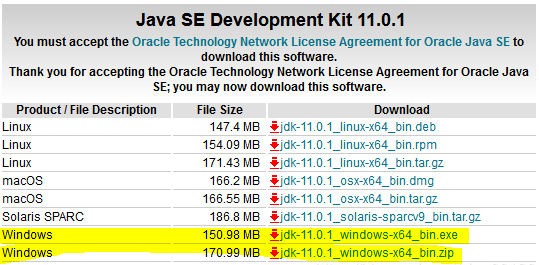
前往官方下载jdk11,windows版本有两个下载项安装包版本和压缩包版本,笔者选用的是压缩包版本免除安装的过程。下载完成后,新建文件夹jdk11,打开下载完成的zip文件,解压到jdk11文件夹中。
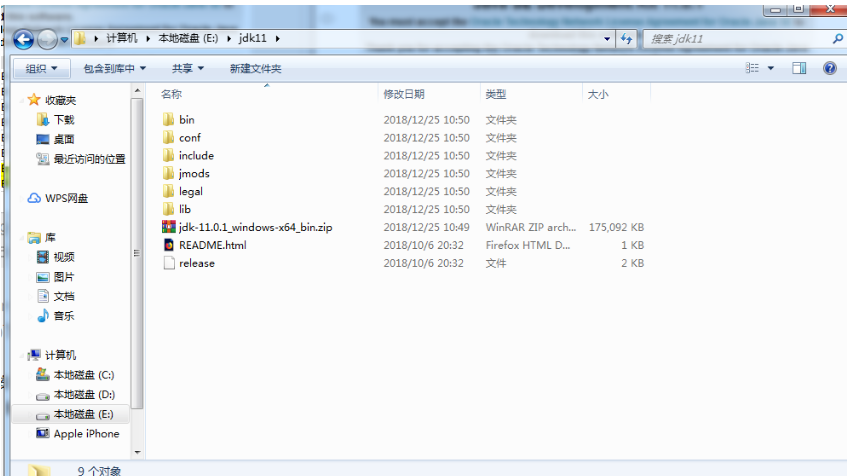
然后开始配置环境变量,右键计算机->属性->高级系统设置->环境变量
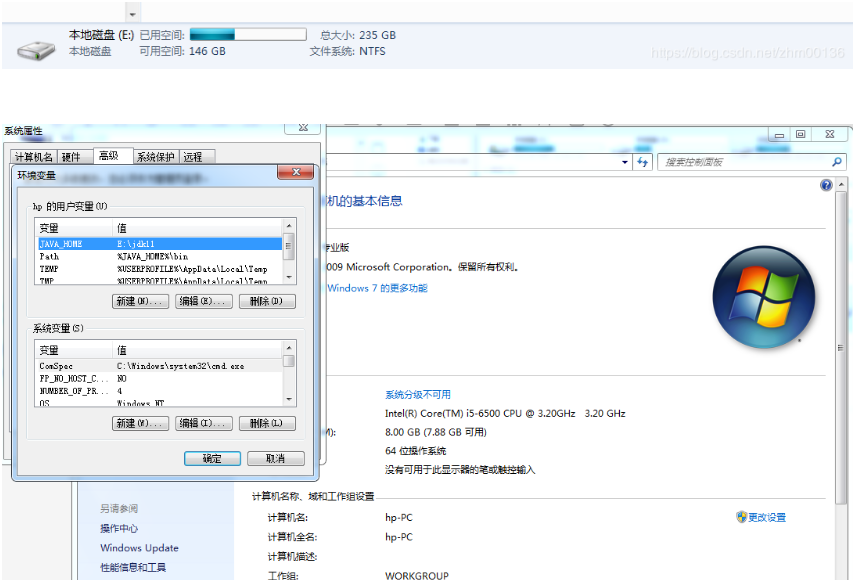
然后在用户变量里新建JAVA_HOME,变量值为刚才新建jdk11的文件路径E:\jdk11
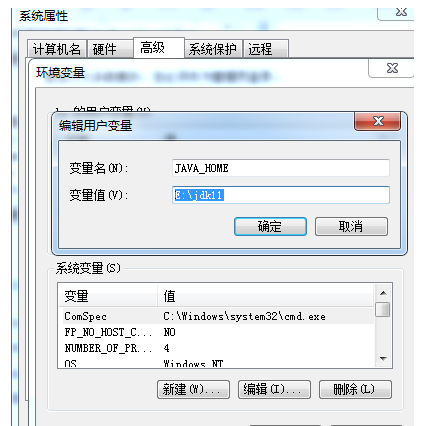
在用户变量里再新建一个Path变量(如果已经有Path变量就编辑,添加值),值为%JAVA_HOME%\bin,点击确定,至此jdk11的环境变量就结束了。
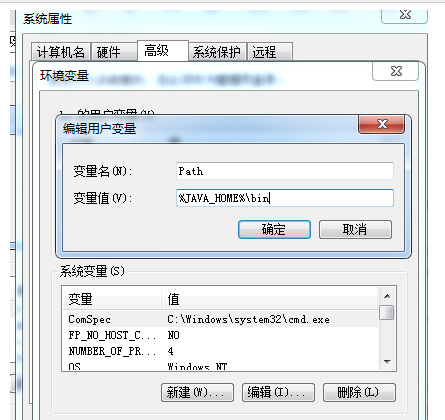
测试:按win+r输入cmd打开命令行界面,输入java -version,java version显示为11.0.1,安装成功。

Linux:
Centos)
1. 下载Java jdk
wget https://repo.huaweicloud.com/java/jdk/8u201-b09/jdk-8u201-linux-x64.tar.gz
2. 解压压缩包
tar -zxvf jdk-8u201-linux-x64.tar.gz
// 将目录放置到指定位置
mv jdk1.8.0_191 /usr/local/3.设置环境变量,编辑文件/etc/profile,最后添加以下配置
#java enviroment export JAVA_HOME=/root/jdk1.8.0_201 export CLASSPATH=.:${JAVA_HOME}/jre/lib/rt.jar:${JAVA_HOME}/lib/dt.jar:${JAVA_HOME}/lib/tools.jar export PATH=$PATH:${JAVA_HOME}/bin
或者
# jdk env
JAVA_HOME=/usr/local/jdk1.8.0_191
JRE_HOME=$JAVA_HOME/jre
PATH=$PATH:$JAVA_HOME/bin:$JRE_HOME/bin
CLASSPATH=$JAVA_HOME/lib/dt.jar:$JAVA_HOME/lib/tools.jar:$JRE_HOME/lib/dt.jar
export JAVA_HOME JRE_HOME PATH CLASSPATH
或者
1 export JAVA_HOME=/usr/java/jdk1.8.0_131
2 export JRE_HOME=${JAVA_HOME}/jre
3 export CLASSPATH=.:${JAVA_HOME}/lib:${JRE_HOME}/lib:$CLASSPATH
4 export JAVA_PATH=${JAVA_HOME}/bin:${JRE_HOME}/bin
5 export PATH=$PATH:${JAVA_PATH}
4. 使配置立即生效
source /etc/profile
5. 查看Java版本
[root@VM_0_6_centos jdk1.8.0_201]# java -version java version "1.8.0_201" Java(TM) SE Runtime Environment (build 1.8.0_201-b09) Java HotSpot(TM) 64-Bit Server VM (build 25.201-b09, mixed mode)
或者
javac
相关链接:
windows下安装jdk8, 参考: https://zhuanlan.zhihu.com/p/485325004
idea中SDK配置: https://www.quanxiaoha.com/idea/idea-set-jdk.html

